Обзор программ для записи видео с веб-камеры
Дата обновления: 19 января 2024
Хотите записать блог или поздравление близким, но под рукой только веб-камера? Чтобы с её помощью снять ролик, потребуется специальный софт. Мы подготовили ТОП-10, включающий лучшие программы и бесплатные онлайн-сервисы для записи видео с камеры. Читайте нашу статью и сможете легко выбрать подходящую для себя!
Скачайте лучшую программу для захвата видео с веб-камеры
Скачать бесплатно!
Отлично работает на Windows 11, 10, 8, 7 и XP
Чтобы вы получали только проверенную информацию, команда AMS:
- Тестирует все приложения.
- Показывает скриншоты для выбора удобного интерфейса.
- Сравнивает платные и бесплатные версии.
- Исключает программы, которые недоступны или давно не обновляются, чтобы вы не скачали вирус.
- Изучает и проверяет отзывы пользователей.
- Учитывает ваши пожелания, которые вы оставляете в комментариях на сайте или направляете напрямую в центр поддержки через форму.
Обзор программ для захвата видео с помощью вебкамеры
Сначала познакомим вас с десктопным софтом. У него обычно больше возможностей и инструментов, чем у онлайн-сервисов.
1. ВидеоШОУ
ВидеоШОУ – софт от отечественного разработчика AMS Software. В нём можно записывать ролики, выбирая устройство для захвата видео и аудио, а также устанавливая желаемый размер кадра. Особенность программы в том, что она позволит не только сделать запись видео с веб камеры, но и выполнить полноценную обработку. В ВидеоШОУ вы сможете:
- Добавить заставки (доступно 60+ шаблонов),
- Установить плавные переходы, выбрав один из 110+ вариантов,
- Наложить красивые эффекты, которых тут более 70,
- Заменить фон с помощью хромакея,
- Добавить фоновую музыку или озвучку с микрофона.
Несмотря на обилие инструментов, найти нужный и разобраться в принципе его работы очень просто. Интерфейс ВидеоШОУ понятный, удобный и продуманный. Записанное видео можно сохранить в одном из 30+ форматов или нарезать на DVD. Кроме того, пользователи могут сразу поделиться видеороликом в соцсетях (ВКонтакте, Facebook), а также опубликовать на YouTube или собственном сайте.

Интерфейс редактора ВидеоШОУ
2. Экранная Студия
Экранная Студия — это программа, которая позволяет одновременно записывать видео с экрана и веб-камеры. Также при работе с этим софтом у вас будет возможность снимать видео только с вебки или только с экрана.
В Экранной Студии удобно делать видеоинструкции и уроки: можно наглядно показывать пример на экране, потом снять себя, чтобы зритель видел живого человека, и заодно прокомментировать происходящее. С помощью графических элементов — стрелок, кружков, линий — получится акцентировать внимание на важной информации.
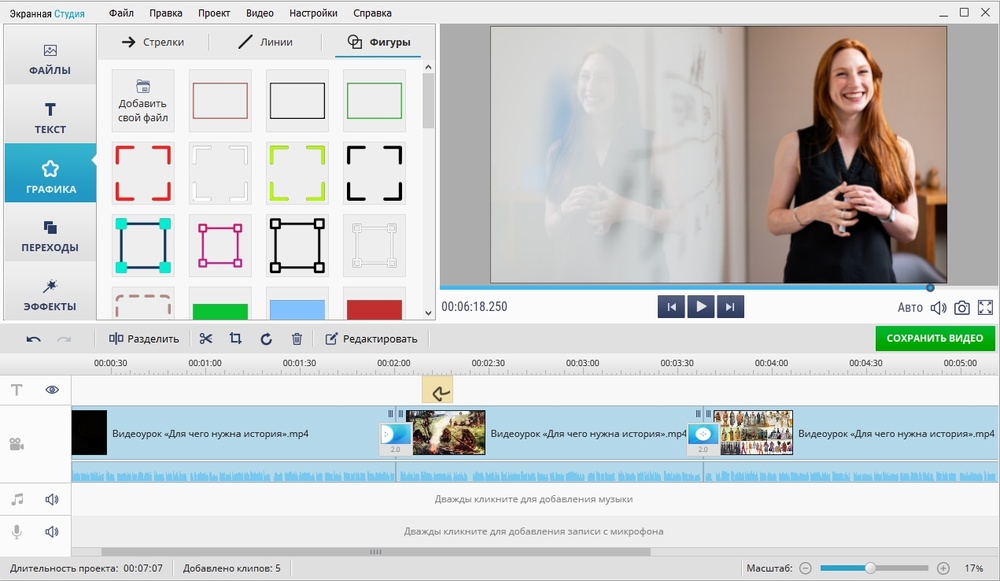
Интерфейс Экранной Студии
Среди возможностей программы: добавление переходов между кадрами, замедление или ускорение фрагментов видеоряда, а также наложение фоновой музыки. Пригодятся и эффекты. Допустим, при монтаже урока истории можно обесцветить кадры, которые показывают героев из прошлых веков — будет выглядеть интересно.
3. ManyCam
ManyCam – ПО, которое позволяет сделать захват с вебки, отредактировать клип и опубликовать его на сайте или в соцсети. В редакторе можно менять яркость и контраст, настраивать частоту и размер кадров, работать с аудио. Также доступны фильтры и рамки для преображения ролика, добавление титров, надписей и картинок. ManyCam является платной и стоит около 30$ за самый простой пакет «Стандарт». Бесплатная версия есть, но она устанавливает логотип на готовый материал.

Интерфейс редактора ManyCam
4. Movavi Screen Capture
Movavi Screen Capture – приложение, с помощью которого можно делать захват видео с веб-камеры. Работает с различными устройствами ввода, например, с подключенным микрофоном. Продвинутая версия редактора открывает возможности для дальнейшей обработки записанного ролика. В Movavi Screen Capture можно наложить фильтры и эффекты, добавить фоновую музыку, улучшить качество изображения, настроив яркость и контраст. Также доступны опции обрезки и разделения клипа на произвольные части, добавление титров и заставок, работа с аудио.

Интерфейс Movavi Screen Capture
Готовый проект можно сохранить в различных форматах (AVI, WMV, MOV, MP4 и др.), а также записать на DVD или отправить в облачное хранилище. Версия со встроенным редактором стоит около 2700 рублей (обычно на комплект идёт скидка). Если вы хотите делать только съёмку, не обрабатывая и не улучшая материал в дальнейшем, можно отдельно купить одну Screen Capture, стоимость которой 1400 рублей.
5. Cyberlink YouCam
Cyberlink YouCam – достаточно хороший редактор для захвата с вебкамеры и улучшения готового видеоматериала. Приложение позволяет в реальном времени редактировать изображение (настраивать цвета), а также добавлять надписи, рамки, фильтры и эффекты. Запись видео с веб камеры можно выполнять на Windows 7, 10 и других версиях ОС. Дополнительно есть инструменты для захвата экрана и подготовки скриншотов. Сделанные клипы можно загрузить на YouTube и в Facebook.

Интерфейс Cyberlink YouCam
Пользоваться софтом достаточно удобно благодаря современному понятному интерфейсу. Но лишь в том случае, если вы свободно владеете английским. Локализации для Cyberlink YouCam не предусмотрено. Кроме того, стоимость его достаточно большая – 35$. Пробный период, в который можно ознакомиться с возможностями, длится 30 дней.
6. Active WebCam
Active WebCam – специализированный софт, который занимается только видеозаписью без обработки. Активно используется для работы с устройствами наблюдения. В программе есть детектор движения, возможность одновременного подключения сразу нескольких устройств, отправление записей на удалённый сервер.

Интерфейс Active WebCam
Active WebCam стоит достаточно дорого – 29$. Она больше подойдёт для установки на пультах охраны, так как цена оправдывается множеством возможностей именно в этой сфере. Для домашнего применения полезна только опция записи с вебки. Никаких инструментов обработки, наложения эффектов и т.п. здесь не предусмотрено.
Cкачайте программу №1 для записи с вебки
Скачать бесплатно!
Отлично работает на Windows 11, 10, 8, 7 и XP
7. VirtualDub
VirtualDub – бесплатная программа для записи видео с веб камеры и дальнейшего редактирования роликов. ПО позволяет накладывать на изображение разнообразные фильтры, делить клип на фрагменты, склеивать несколько отрывков, настраивать частоту кадров и битрейт, регулировать яркость и контраст, работать с аудио.

Интерфейс редактора VirtualDub
В целом редактор оставляет приятное впечатление, спокойно работает даже с «тяжёлыми» файлами от 2 Гб. Однако имеет существенный минус. Сохранить готовый проект можно всего в двух форматах: AVI или MPEG-1.
8. Debut Video Capture
Debut Video Capture – простой софт для съёмки клипов с вебкамеры. Пользователь может приобрести платную или скачать бесплатную версию. Пакет Pro со всеми дополнительными возможностями стоит около 25$. Во встроенном редакторе можно настраивать яркость изображения, контраст, добавлять эффекты. К особенностям софта стоит отнести возможность задать время начала съёмки.

Интерфейс Debut Video Capture
Debut весит немного и имеет низкие системные требования. Однако отсутствует русификация, что ощутимо затрудняет работу.
9. Altarsoft Video Capture
Altarsoft Video Capture – совсем простенькое приложение, в котором можно выбрать источник видеозаписи и получить ролик в желаемом формате. После можно выполнить цветокоррекцию, обрезку, добавить текст или картинку. Altarsoft позволяет также заменить звукоряд на новый. Этим функционал ограничивается. Наложения эффектов или других инструментов для преображения клипов нет. Незатейливость приложения, впрочем, окупается тем, что вы можете скачать программу для записи видео с камеры бесплатно.

Интерфейс Altarsoft Video Capture
10. Webcam Surveyor
Webcam Surveyor – одно из самых простых приложений в нашем Топ-10. Оно не умеет выполнять редактирование, не добавляет эффекты, а только записывает материал (с вебки или с экрана) и сохраняет его в видеофайл. Для захвата изображения с камеры у Webcam Surveyor есть несколько дополнительных опций: детектор движения и отложенный старт.

Интерфейс Webcam Surveyor
ПО занимает мало места и при работе не грузит систему. Однако для такого малого количества инструментов, цена завышена – около 2500 рублей.
11. Камера Windows 10
В операционной системе Windows 10 доступно встроенное приложение для видеозаписи. В меню нужно выбрать пункт «Камера». Функционал здесь достаточно простой, всего две кнопки: сделать захват с вебки или снять фото. Редактирования и тем более наложения эффектов и прочих украшений в сервисе не предусмотрено. Зато функция абсолютно бесплатна и не требует установки дополнительного ПО на компьютер.

Камера Windows 10
Лучшие онлайн-сервисы для записи видео с веб-камеры
К ним хорошо обращаться для разовых и простых задач. Удобство в том, что заходить можно из любого браузера.
1. 123apps
123apps можно назвать универсальным сайтом, на котором собраны разные средства для работы со звуком, видео и документами. Во вкладке «Видео инструменты» вы найдете функцию записи с веб-камеры. Вам нужно лишь подключить камеру и микрофон, а потом предоставить приложению разрешение использовать их. Готовое видео сохраняется на компьютере. Если нужно, его можно обработать на этом же сайте — добавить изображения или текст, обрезать видеоряд.
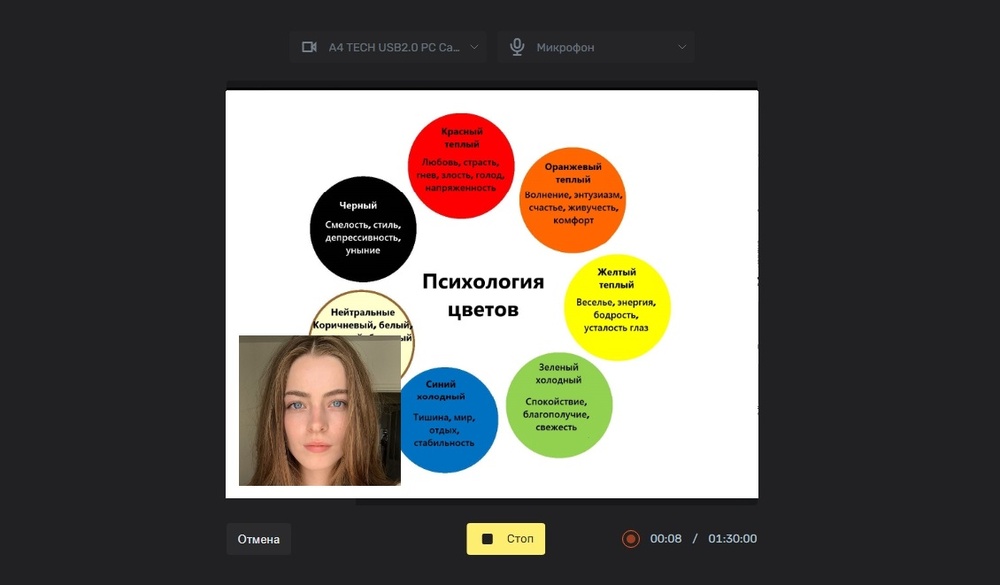
Интерфейс видеоредактора 123apps
Также можно записывать видео с веб-камеры во встроенном видеоредакторе. Вы сможете включить захват рабочего стола, чтобы получить видео с эффектом «картинка-в-картинке».
2. Tools43
Tools43 предлагает быстро записать себя с веб-камеры. Поставьте галочки рядом с подходящими иконками, если нужно задействовать звук с микрофона или динамик, дополнительно захватить экран компьютера. После нажмите «Начать запись». Дайте необходимые разрешения сервису.
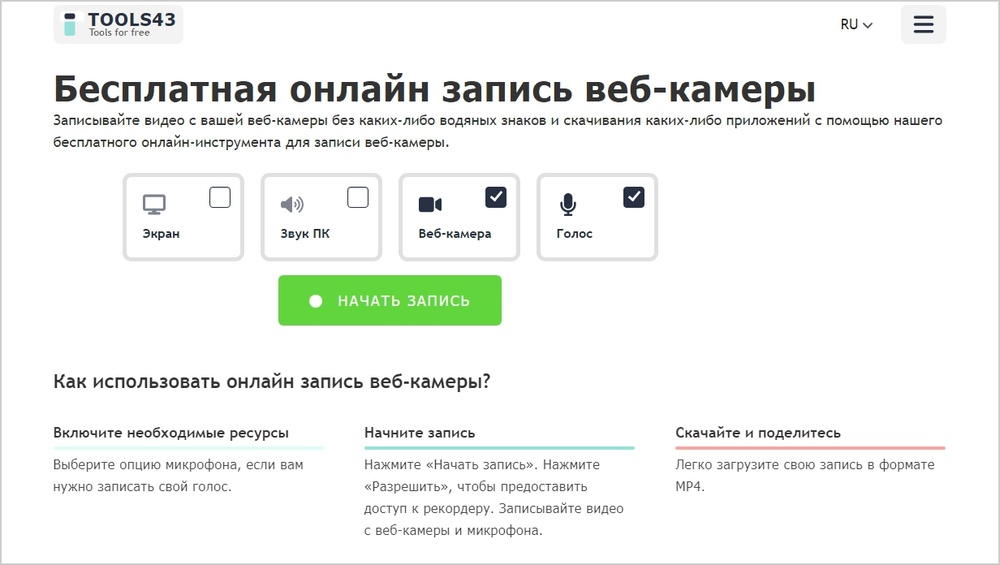
Интерфейс Tools43
После вы можете сохранить видео в формате MP4 или перезаписать его, если что-то не устроило. Сервис бесплатный.
3. Clipchamp
Clipchamp — это онлайн-видеоредактор. Создавать ролик можно с нуля или воспользоваться шаблонами. Например, есть заготовки для карточек на YouTube, интро и разные тематические варианты. Для работы в сервисе надо зарегистрироваться, также можно использовать аккаунт Google или учетную запись Microsoft.
В видеоредакторе собрано много полезных функций, помимо записи с веб-камеры: можно наложить эффекты, переходы и фильтры, добавить надписи или субтитры. Под окном предпросмотра расположен монтажный стол, как в десктопных редакторах — удобно вырезать лишние фрагменты, копировать части видео или вставлять.
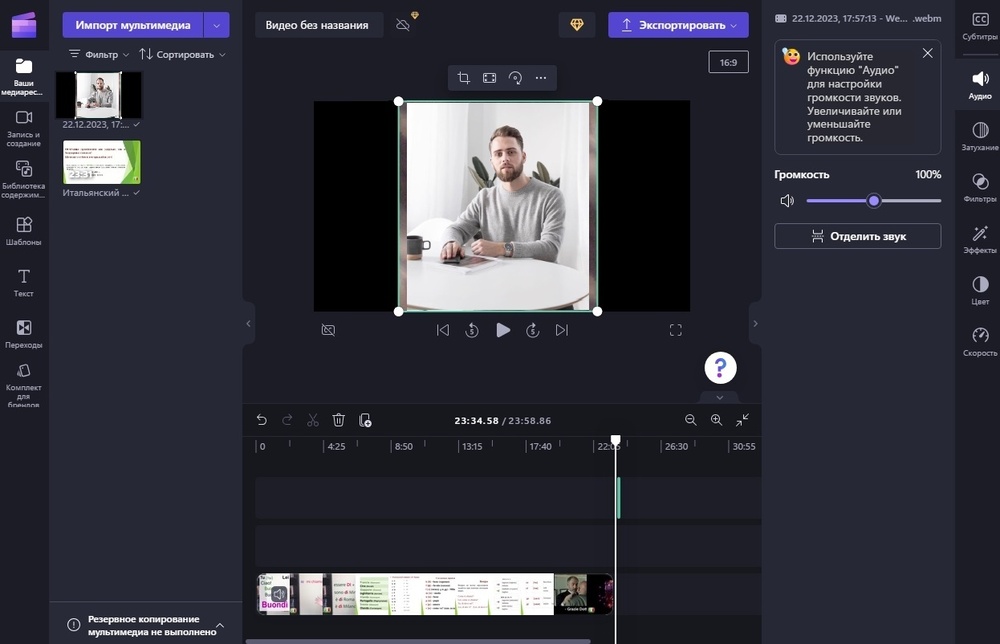
Интерфейс Clipchamp
Что касается съемки с веб-камеры, то вы можете сделать «картинку-в-картинке» — то есть демонстрировать рабочий стол и снимать себя, — либо снимать всё по отдельности. Запись разрешено вести не более 30 минут.
4. ScreenCapture
ScreenCapture — англоязычный сервис, который предлагает съемку с веб-камеры и захват видео с экрана. Запись можно делать одновременно, чтобы получилась «картинка-в-картинке». При захвате экрана на выбор дается область съемки: определенное окно, весь экран или вкладка браузера. Также можно включать микрофон и записывать звук с динамиков. Если нужно только снять себя на камеру, то перейдите во вкладку «Webcam Recorder». После того как настроите съемку, нажмите «Start Recording». После вы можете скачать видео в формате MP4.
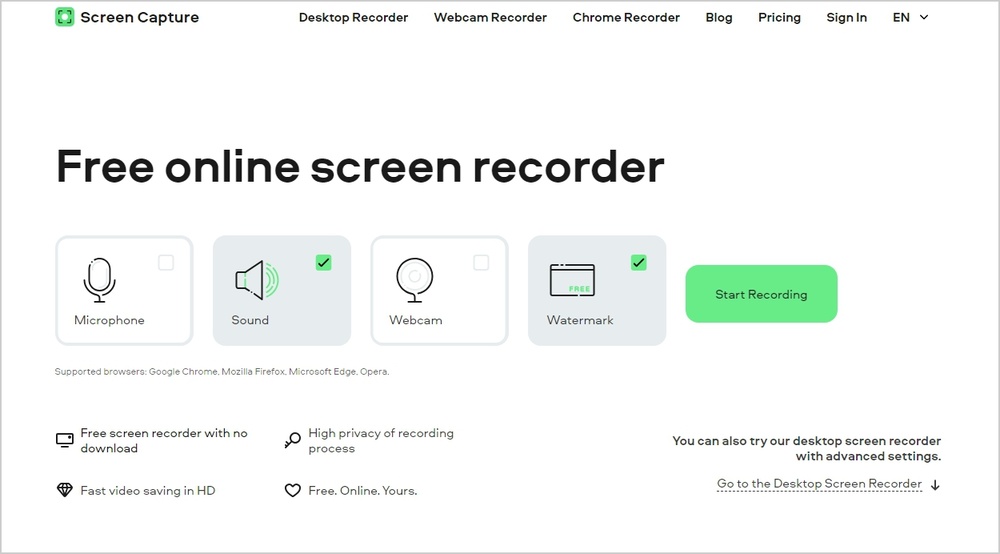
Интерфейс ScreenCapture
В бесплатной версии на видео останется водяной знак. Месячная подписка стоит 599 руб.
5. AmoyShare
AmoyShare — сервис с обычным интерфейсом на русском языке. Позволяет совмещать съемку видео с экрана и веб-камеры, а также проводить их по отдельности. Можно записывать звук с микрофона или динамик. В любой момент съемку получится поставить на паузу, а потом продолжить.
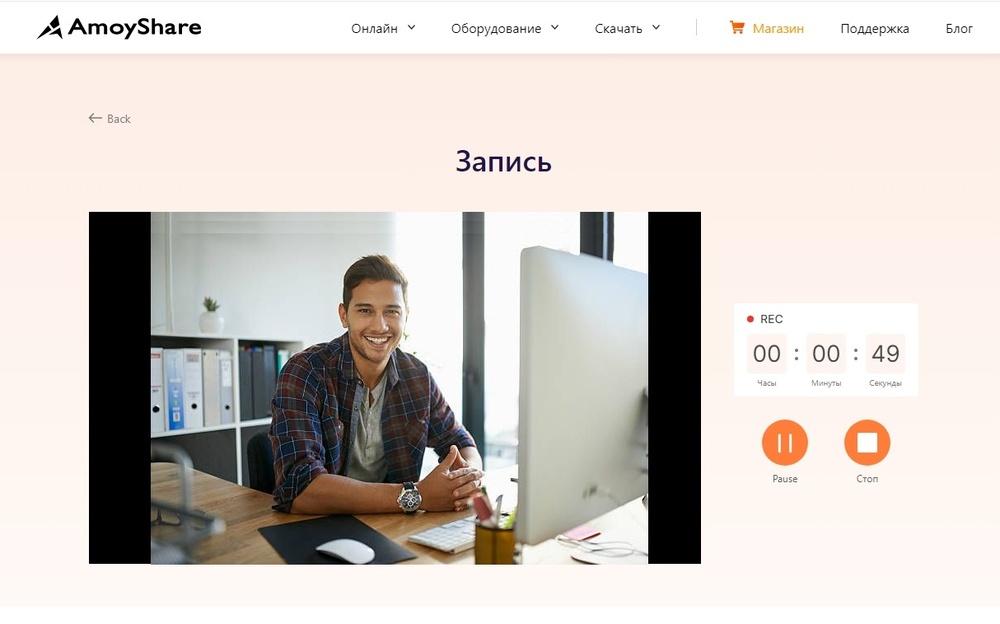
Интерфейс AmoyShare
Видео скачивается в разрешении 720p и в формате WEBM. Бесплатная версия ограничивает запись по времени — не более 30 минут. Чтобы расширить возможности, надо скачивать Pro Screen Recorder.
Заключение
Выбирая лучший софт, в первую очередь важно оценить свои реальные потребности. Если достаточно получить ролик, захваченный с вебки, то можно пользоваться встроенным приложением Windows или бесплатно скачать простую программу для записи видео с веб камеры со звуком. Например, подойдёт ПО от Altarsoft.
Если же хотите создавать полноценные клипы отличного качества с красивым оформлением, не обойтись без ПО со встроенным редактором. В данном случае заслуженное первенство удерживает ВидеоШОУ. Его интерфейс дружелюбен даже к начинающим пользователям, есть множество функций для обработки и украшения видеоматериала, а стоимость весьма демократична. Попробуйте сами!
Установите лучшую программу для записи с вебкамеры
Скачать бесплатно!
Отлично работает на Windows 11, 10, 8, 7 и XP
Вам также может быть интересно:
iSpy 7.2.6.0
iSpy — программа, которая с помощью микрофона и веб-камеры позволяет следить за помещением, и…
Snap Camera 1.16.0
Приложение, которое позволяет накладывать различные маски и эффекты на лицо пользователя…
Xeoma 24.9.24
Xeoma — программа для видеонаблюдения. Поддерживает любые веб-и IP-камеры, в том числе Wi-Fi камеры, а также Интернет-камеры…
Webcam Capture 3.3
Простое в использовании приложение с минималистичным пользовательским интерфейсаом,…
VCam 6.4
VCam — эмулятор веб-камеры, позволяющий пользователям у которых отсутствует устройство…
ContaCam 9.9.25
ContaCam — многофункциональная программа для организации системы видеонаблюдения и видеотрансляции…
Bandicam — это профессиональная программа для записи видео с веб-камеры, которая позволяет записывать видео с любых устройств, включая веб-камеры с интерфейсом USB, карты захвата изображения и видеорегистраторов. С Bandicam вы сможете снимать фото и видео и даже записывать звук.
Bandicam позволяет автоматически завершать запись видео с веб-камеры по времени записи или по размеру готового файла. Записанные файлы можно сохранять в различных форматах, включая MP4, AVI и WAV.
Bandicam полностью поддерживает аппаратно ускоренный кодировщик h.264 от NVidia NVENC/CUDA, видео Intel Quick Sync и AMD VCE/VCN, что позволяет записывать видео на высокой скорости при высоком коэффициенте сжатия и в непревзойденном качестве.
Использование режима записи с устройства
Для использования режима записи с устройства в Bandicam вам потребуется веб-камера или устройство захвата изображения (аппаратное).
Запись видео с веб-камеры на ПК (Необходима веб-камера.)
С помощью Bandicam записывать видео с веб-камеры в хорошем качестве можно в режиме реального времени и при высоком коэффициенте сжатия.
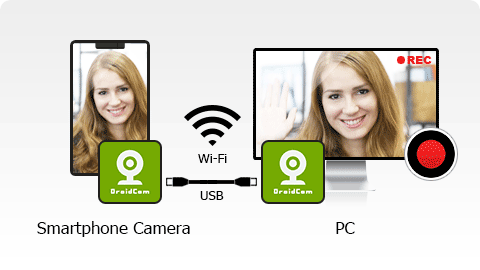
Запись игрового процесса на Xbox или PlayStation на ПК
Можно записывать качественное видео с игровых консолей (Xbox, PlayStation и т. д.). (Необходима карта захвата изображения и HDMI-кабель).
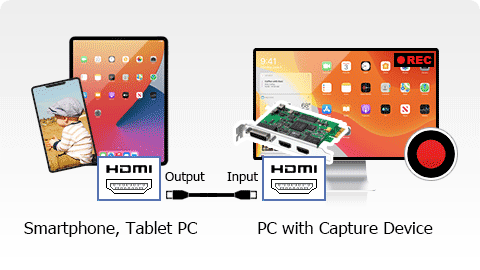
Захват изображения с экрана iPhone/смартфона на ПК
С помощью Bandicam можно записывать изображение с экрана iPhone, iPad или смартфона в высоком качестве. (Необходима карта захвата изображения и MHL-кабель.)

Захват изображения IPTV, APPLE TV, HDTV на ПК
С помощью Bandicam можно записывать изображение с телевизионных приставок Apple TV или IPTV в высоком качестве. (Необходима карта захвата изображения и HDMI-кабель).
Видеообзор записи видео с устройства с помощью Bandicam
Режим записи с устройства предназначен для записи видео с внешних устройств, таких как веб-камеры, Xbox, смартфоны, IPTV, карты захвата изображения и т. д. Для использования данного режима Bandicam требуется веб-камера или устройство захвата изображения (аппаратное).
Снимки экрана Bandicam — приложение для записи видео с веб-камеры
Нажимайте на изображения, чтобы открывать снимки экрана Bandicam
Аппаратное ускорение для записи видео с веб-камеры
Программа Bandicam оптимизирует эффективность записи за счет аппаратно ускоренного кодировщика H.264/HEVC.
Это позволяет записывать видео на высокой скорости при высоком коэффициенте сжатия и в непревзойденном качестве.
NVIDIA для записи видео с веб-камеры
Intel QSV для записи видео с веб-камеры
AMD VCE/VCN для записи видео с веб-камеры
Хотите начать вести свой видеоблог, провести онлайн-трансляцию или оформить вебинар? Для съемки ролика необязательно использовать фотоаппарат — гораздо проще и удобнее задействовать программу для записи видео с веб-камеры. В этой статье мы собрали лучшие приложения и поделили их на два списка. Сперва мы расскажем про простое ПО, в котором можно записывать и обрабатывать видеоматериал с вебки. Во второй группе представлен софт для захвата видеопотока с камеры и монитора компьютера. Ознакомьтесь с обзором и выберите подходящий для себя вариант!
Выбор экспертов
Наши эксперты отобрали 3 самых удачных варианта софта, которые подойдут для пользователей с любым уровнем технической грамотности. Одним из основных критериев оценки была независимость от мощности используемого устройства.
1
Видеоредактор с шаблонами, эффектами и понятным управлением.
2
VirtualDub | на английском
Подходит тем, кто не теряется при виде латиницы.
3
Icecream Screen Recorder | для летсплеев
Понравится тем, кто любит Mortal Kombat.
Лучшие простые программы для записи и обработки
видео с вебки
Воспользуйтесь простыми приложениями, которые предлагают инструменты для видеозаписи и обработки ролика во встроенном редакторе. Данные варианты являются универсальным решением для пользователей, которым нужно снять видеоклип для социальных сетей или вебинар при отсутствии фотоаппарата. Также здесь можно найти узкоспециализированные утилиты для видеонаблюдения и управления подключенной техникой.
1
ВидеоШОУ
Уровень: продвинутый
Язык: русский
Тип: условно-бесплатная
Одна из лучших программ для захвата видео с веб камеры для Windows 10 и более старых версий системы. В ВидеоШОУ можно получить ролик в высоком разрешении со звуком, а затем выполнить полноценную обработку на уровне продвинутых блогеров. Параметры изображения можно корректировать непосредственно перед стартом записи – задавать яркость, контрастность и насыщенность. Далее во внутреннем редакторе вы сможете удалить лишние отрывки, добавить заставки, а также совместить записанный материал с другими файлами, например, наложить поверх другого ролика или вставить картинки.
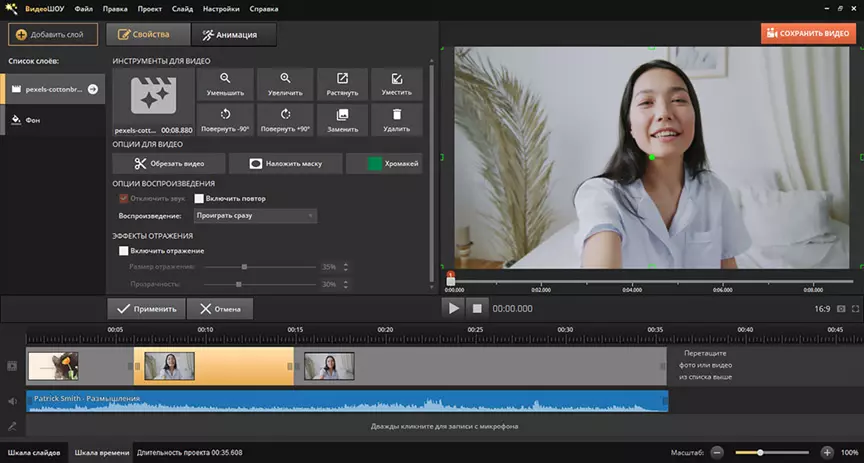
Есть опции для комплексной работы со звуком – софт позволяет наложить фоновую мелодию или записать закадровую озвучку на микрофон. Инструментов для более серьезного монтажа также достаточно – вы сможете применить спецэффекты из коллекции, заменить фон, настроить масштаб, поместить логотипы и надписи, создать анимацию любого слоя с нуля. Скачать редактор можно бесплатно, он работает без лагов на слабых ПК и ноутбуках.
Плюсы
- Коллекция переходов, титров и спецэффектов
- Работа со слоями, масками и ключевыми кадрами
- Поддержка более 30 форматов: MP4, AVI, WMV и другие
- Предустановки экспорта для мобильных устройств и видеохостингов
- Удобный интерфейс
Минусы
- ВидеоШОУ доступен бесплатно только на пробный период
- Нет возможности записывать с нескольких камер одновременно
2
Bandicam
Уровень: простой
Язык: русский
Тип: условно-бесплатная
Разработана для видеосъемки с экрана, вебки и внешних устройств, например, приставок, смартфонов и т.д. В Bandicam можно делать скриншоты, рисовать в процессе записи и применять к курсору эффекты при щелчке. Софт позволяет работать с хромакеем в режиме реального времени и записывать голосовые комментарии. Вы сможете выбирать разрешение записи и кодек, а также автоматически завершать процесс захвата.
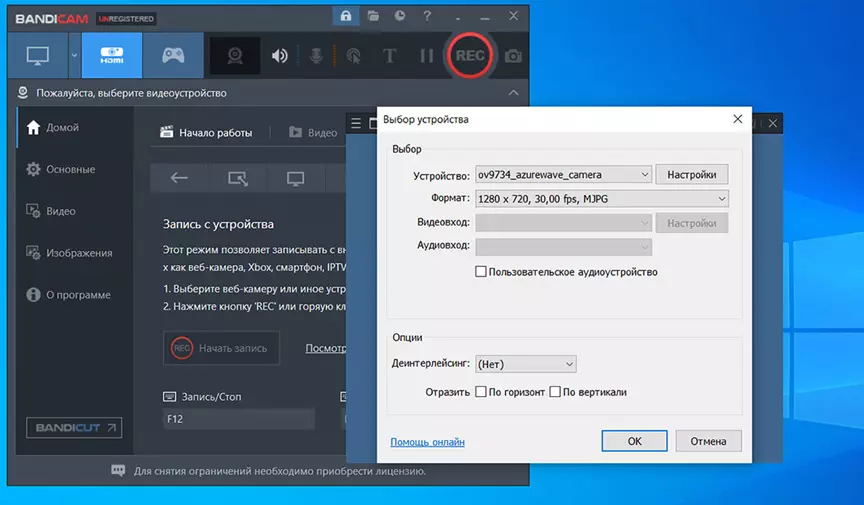
Максимальное разрешение при записи с вебки – 3840×2160, что идеально для всех интернет-площадок. Экспортировать результат можно во всех популярных форматах, в том числе есть готовый профиль экспорта для YouTube. Бандикам распространяется свободно, однако у базовой версии ограничено время видеосъемки. В программе нет особых функций для редактирования. Для обрезки и склейки нужно будет установить дополнительный софт того же разработчика.
Плюсы
- Специальные режимы съемки с вебки и с экрана компьютера
- Добавление эффектов мышки во время съемки экрана
- Замена фона при захвате с веб-камеры
- Экспорт медиаданных в MP4, AVI и WAV
- Аппаратное ускорение
Минусы
- В стартовом пакете софт ограничивает видеозапись 10 минутами и размещает на ней водяной знак
- Нет инструментов для редактирования видеоряда
- Высокая стоимость лицензии — 39.95 долларов
- Скриншоты и видеофайлы сохраняются в одну папку
3
ВидеоМОНТАЖ
Уровень: продвинутый
Язык: русский
Тип: условно-бесплатная
Удобная программа для записи видео с камеры ноутбука и ПК для Windows. ВидеоМОНТАЖ позволит захватить материал с разрешением 720р и экспортировать файл во всех популярных форматах. Также в редакторе можно выполнить полноценный монтаж и объединить несколько видео в одно, вырезать лишние фрагменты, создать титры на основе готового дизайна, поместить надписи и снимки.
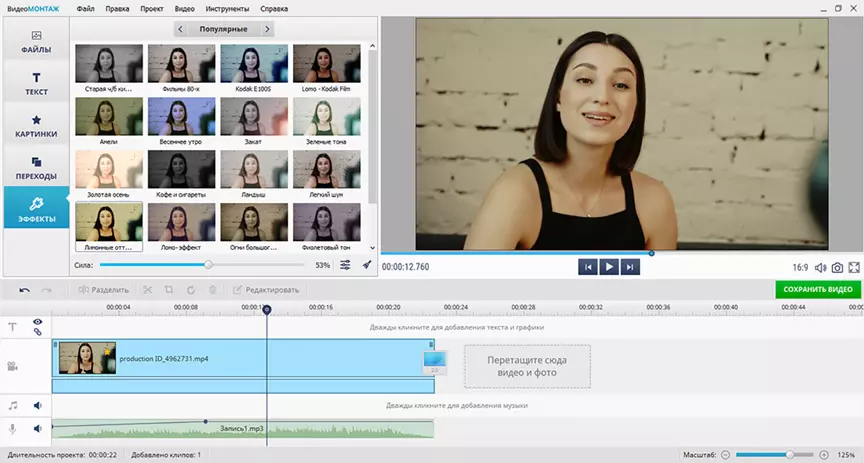
Помимо этого можно наложить музыку из коллекции или с жесткого диска, записать звук с микрофона, улучшить визуальный ряд с заменой фона: выполните стабилизацию, отрегулируйте яркость, контраст, насыщенность и цветовой фон, а также примените улучшения и эффекты.
Плюсы
- Каталог стикеров, переходов, видеофонов
- Создание стоп-кадров в JPG и PNG
- Замена фона с помощью хромакей
- Регулировка скорости видеодорожки
- Работа на ПК и ноутбуках со слабым процессором
Минусы
- Софт доступен бесплатно на пробный период
- В демоверсии ограничен функционал
4
AVS Video Editor
Уровень: продвинутый
Язык: русский
Тип: условно-бесплатная
Предназначена для комплексного редактирования видеороликов, но в то же время включает и функцию записи с помощью вебкамеры. В AVS Video Editor можно оформить клип в популярном расширении, совместить его с файлами с ПК, обрезать лишние отрывки, применить видеоэффекты, создать титры и надписи.
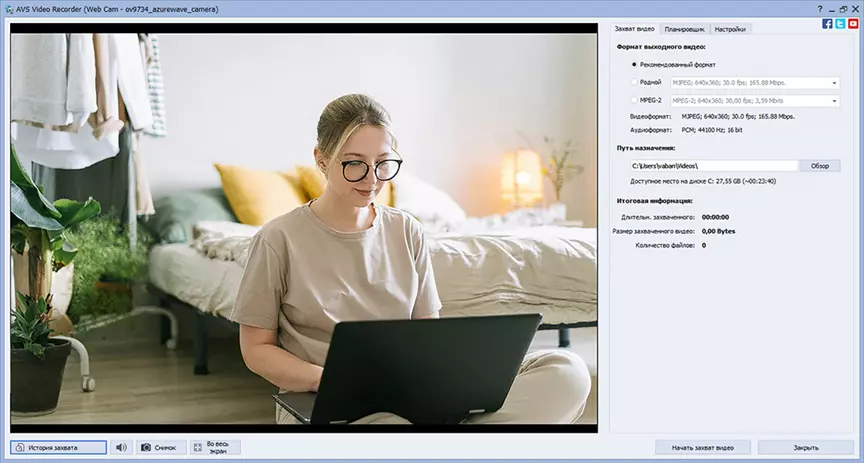
В редакторе есть инструменты для улучшения видеодорожки — отрегулируйте яркость, контраст, температуру, насыщенность и цветовой тон. Помимо ручной коррекции доступна опция для автоматического преобразования медиа.
Плюсы
- Планирование видеозахвата на определенную дату
- Адаптация видеодорожки к публикации в социальных сетях
- Перенос итога на DVD-диск
- Коллекция более 300 фильтров и переходов
- Библиотека фонов, видеофонов, аудио
Минусы
- Ограниченное количество выходных видеоформатов
- Без регистрации добавляется водяной знак
- Высокая стоимость — 2 499 рублей
- Требовательна к ресурсам — нужно оборудование с 4 ГБ ОЗУ и современным процессором
5
VirtualDub
Уровень: простой
Язык: английский
Тип: бесплатная
Подходит для редактирования видеороликов, видеозахвата экрана и вебкамеры. В VirtualDub можно изменить разрешение видеозаписи, установить различные режимы наложения, отобразить гистограмму, кадрировать изображение, настроить автоматическое завершение съемки по продолжительности или весу медиафайла. Также в ПО можно удалить ненужные отрезки, применить фильтры и плагины, нанести надписи или воттермарки, встроить субтитры, настроить аудиодорожку и т.д. Наличие этих опций не всегда очевидно, так как большинство действий запрятано по вкладкам.
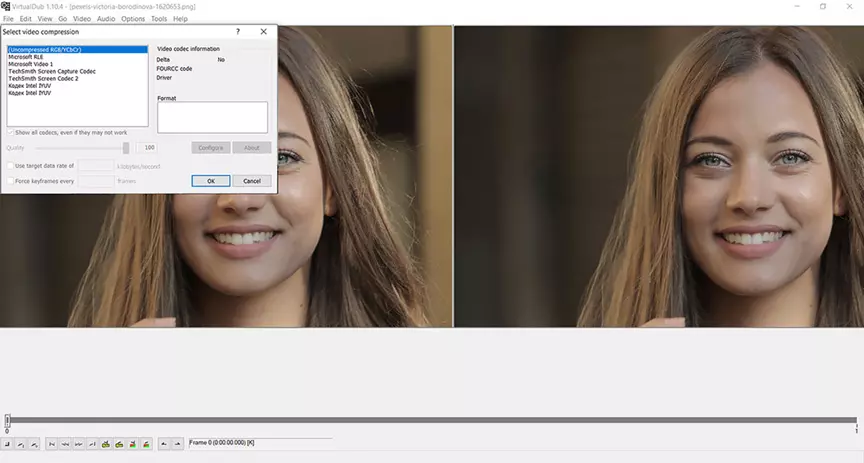
Программное обеспечение распространяется свободно и не требует покупки. Однако из-за неудобного интерфейса и отсутствия обучающих материалов на русском, VirtualDub не подходит новичкам.
Плюсы
- Установка частоты кадров до 30 ФПС
- Подавление цифровых шумов
- Совместимость со всеми популярными медиаформатами и кодеками
- Вы можете скачать эту программу для записи видео с веб камеры бесплатно
Минусы
- Неудобный и запутанный интерфейс
- Обновления не выходили с 2014 года
- Отсутствует официальная совместимость с Виндовс 8, 10, 11
- Нет перевода на русский
6
Zoom
Уровень: простой
Язык: русский
Тип: бесплатная
Платформа для проведения видеоконференций и видеозвонков, которая позволяет записывать данные с вебки непосредственно во время трансляции. В Zoom можно захватить трансляцию с другими людьми или сделать локальную видеозапись. Вы сможете указать пропорции клипа, улучшить внешний вид спикера, заменить задний план и установить громкость аудиодорожки.
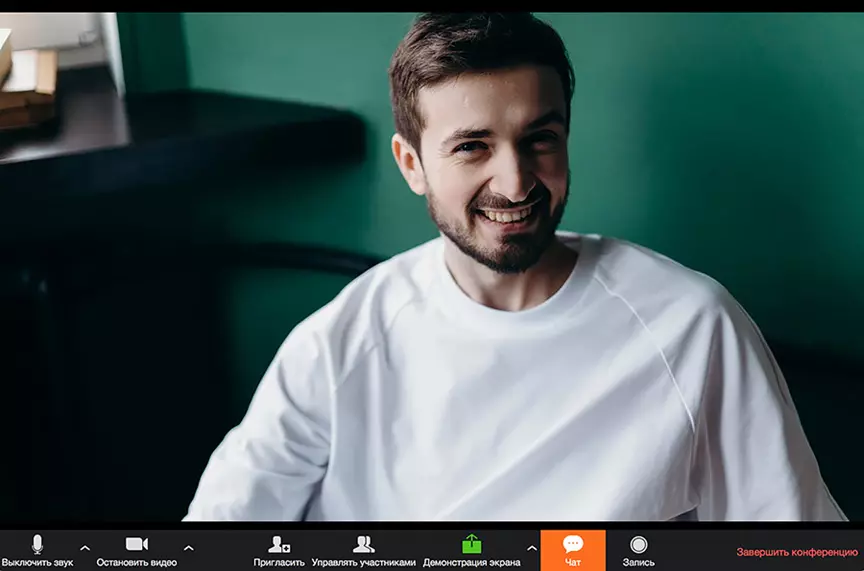
Также сервис позволит оптимизировать видеоряд для сторонних редакторов, добавить временную метку, включить параллельно демонстрацию рабочего стола или презентации. Результат будет сохранен в MP4.
Плюсы
- Получение медиаданных в HD-качестве
- Отображение видеоконтента зеркально
- Удобное русскоязычное меню
- Бесплатный доступ к работе
Минусы
- Для использования нужно пройти запутанный процесс регистрации на официальном сайте
- Вывод только в одном медиаформате
- Нет функций для редактирования визуального ряда после записи
- Проблемы с безопасностью и утечкой данных
На момент написания статьи, компания Zoom ограничивает свою деятельность в РФ: коммерческие лицензии, платные аккаунты образовательных и государственных учреждений остановлены. Для частных пользователей сервис работает.
7
WebcamXP
Уровень: простой
Язык: русский
Тип: условно-бесплатная
Программа для захвата видео с вебкамеры, потоковой передачи и мониторинга. WebcamXP позволяет управлять различными устройствами обработки изображений, а также дает подключаться к удаленным каналам из интернета или частной сети. Софт имеет планировщик, с помощью которого вы сможете запускать потоковую передачу без личного присутствия или делать снимки через определенные промежутки времени.
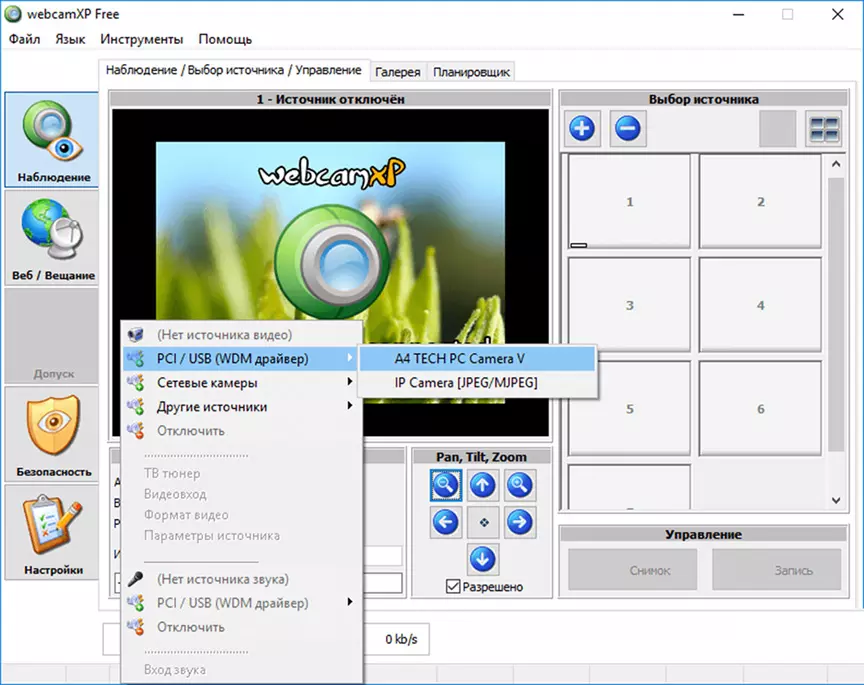
WebcamXP можно загрузить бесплатно для ознакомления. Демоверсия ограничивает количество одновременных видеоисточников до одного и добавляет водяной знак в нижнюю часть видеоряда.
Плюсы
- Загрузка записанного контента на FTP-сервер
- Статистика использования HTTP-платформы в режиме реального времени
- Использование датчиков движения
- Управление камерой и ее наклоном
Минусы
- ПО не обновлялось с 2016 года
- Отсутствует официальная поддержка Windows 8 и 10
- Базовый пакет имеет ограниченный функционал
- Запутанный и устаревший дизайн
8
WebcamMax
Уровень: простой
Язык: английский
Тип: условно-бесплатная
Программное обеспечение для улучшения качества видеоряда и расширения функций видеокамеры. WebcamMax поддерживает добавление видеофайлов и спецэффектов. Вы сможете заменять задний план на картинки из галереи, накладывать стикеры и рамки, добавлять искажения и т.д.
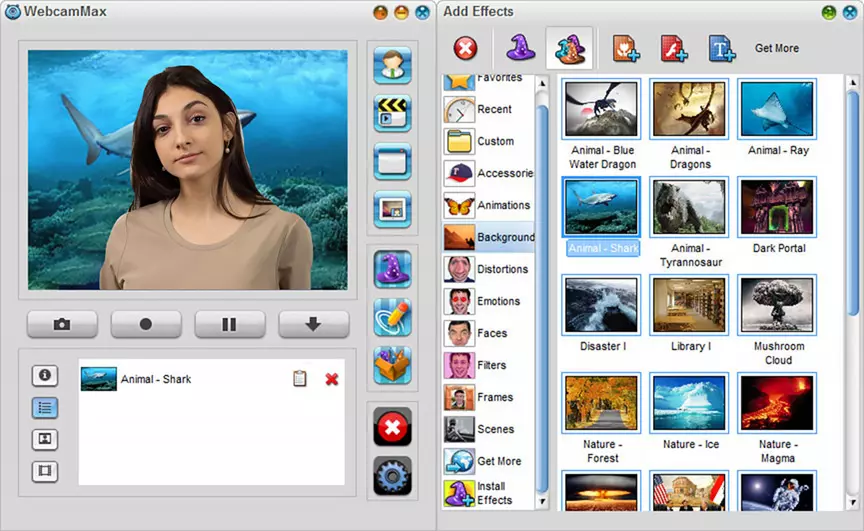
Помимо этого ПО предлагает инструменты для рисования поверх видеоряда. WebcamMax поддерживает все популярные модели аппаратов, а также подключается к большинству мессенджеров и видеохостингов — Skype, YouTube, ICQ и другим.
Плюсы
- Более 1000 видеоэффектов и графических элементов
- Работа с реальными и виртуальными видеокамерами
- Эффект «картинка в картинке» для трансляции из других источников
- Создание стоп-кадров в хорошем качестве
Минусы
- В базовом пакете добавляется водяной знак
- Последнее обновление вышло в 2017 году
- Стоимость лицензии от 24.95 долларов
- Пользователи отмечают, что периодически возникают баги
9
ContaCam
Уровень: простой
Язык: русский
Тип: бесплатная
В первую очередь предназначена для видеонаблюдения и автоматического обнаружения движения. ContaCam соединяется с подключенным оборудованием и позволяет контролировать область в поле зрения линзы и начинать съемку при возникновении движения.
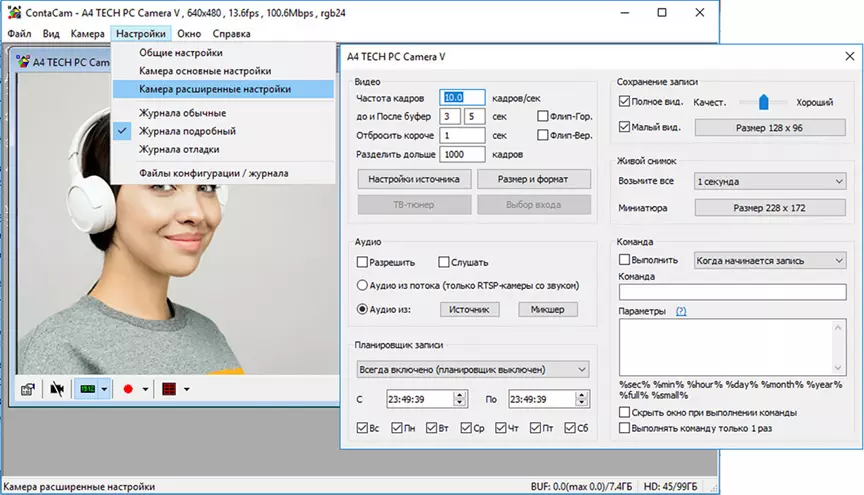
Полученная мультимедиа сохраняется в форматах AVI или Flash. Также ее можно вывести на FTP-сервер или отправить по электронной почте. Вы сможете захватывать неподвижные изображения через определенные промежутки времени и создавать журнал истории.
Contacam поддерживает множество кодеков и расширений, содержит опции для редактирования снимков, выполняет потоковую передачу по сети и многое другое.
Плюсы
- Совместимость с устройствами WDM, DV
- Видеозахват из нескольких источников одновременно
- Пользовательский веб-сервер с защитным паролем
- Резервное копирование данных на электронную почту
- Установка частоты и размера кадра
Минусы
- Устаревший интерфейс
- Требовательна к системным ресурсам и перегружает ЦП
- Низкое качество видео
10
Webcam Surveyor
Уровень: продвинутый
Язык: русский
Тип: условно-бесплатная
Подходит для захвата картинки с web-камеры, а также для видеонаблюдения. Webcam Surveyor может выполнять беспрерывную запись в течение многих часов. Также в ПО есть датчик движения, инструменты для настройки уровня чувствительности и установки маски, исключающей некоторые области из поля зрения записывающего оборудования.
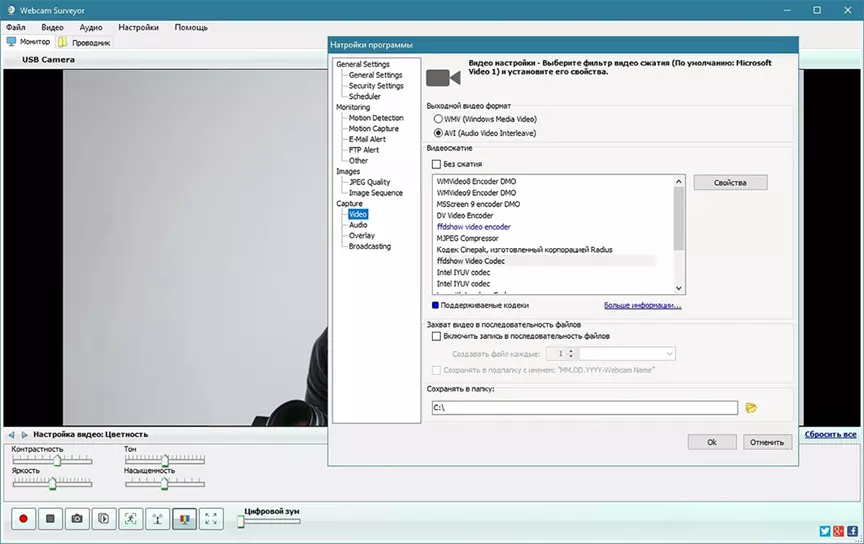
Софт может транслировать видеопоток в интернет или локальную сеть, регулировать освещение и цвета, создавать видеофайлы AVI и WMV, делать стоп-кадры и ограничивать запуск ПО паролем.
Webcam Surveyor предоставляет 30-дневную пробную версию. По завершении триал-периода необходимо активировать лицензию. Ее цена — 2 908.22 рублей.
Плюсы
- Расширенные возможности для обнаружение движения
- Высокая степень сжатия видео даже с большой длительностью
- Трансляция видео напрямую в интернет или на сервер
- Цифровой зум для масштабирования дорожки
- Низкие требования к технике — процессор с частотой 700 Гц и 20 МБ ОЗУ
Минусы
- Только два формата вывода видеоматериала
- Не подключается к некоторым моделям видеокамер
11
Windows Camera
Уровень: простой
Язык: русский
Тип: бесплатная
Бесплатная программа для записи видео через веб камеру, которая автоматически установлена на компьютеры с Windows 10. Помимо основной задачи Windows Camera позволяет также делать снимки экрана. В ходе видеозаписи у вас будет возможность ставить съемку на паузу, регулировать яркость изображения, устанавливать разрешение до 720р с 30 fps. При необходимости дополнительно укажите желаемую частоту подавления мерцания.
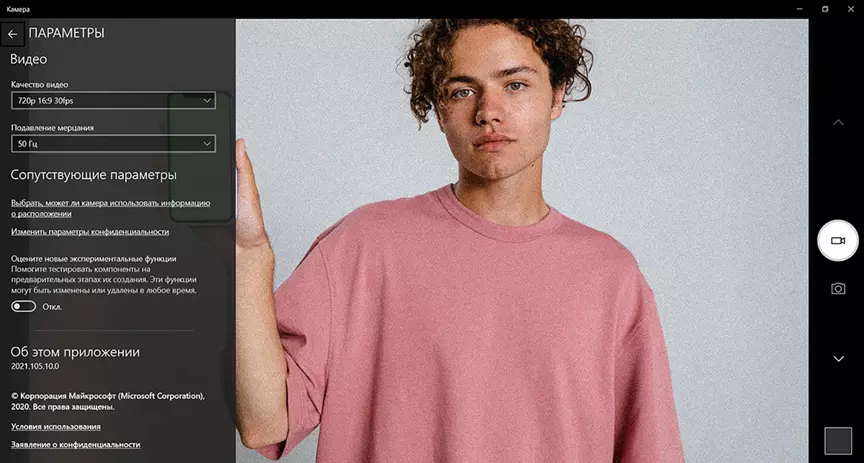
Материал сохраняется в формате MP4 в библиотеку пользователя. Приложение компактно и довольно интуитивно. Единственный минус – Камера Виндоус не содержит инструментов для обработки и видеомонтажа.
Плюсы
- Включение сетки кадрирования
- Нет ограничений по длительности съемки
- Не требует установки на Windows 10
Минусы
- Мало параметров для настройки видеофайла — нельзя выбрать кодек и формат (только MP4)
- Не получиться создать контент 1080p и выше
- Нет поддержки Windows 8, 7, Vista, XP
12
Active WebCam
Уровень: продвинутый
Язык: русский
Тип: условно-бесплатная
Веб-рекордер позволяет снимать видеоданные с подключенной камеры и телевизора со скоростью до 30 fps. Active WebCam можно использовать для видеонаблюдения и включить автоматический захват данных при обнаружении движения. В таком случае вы получите сигнал тревоги и сможете просматривать контент через сервер или с другого устройства.
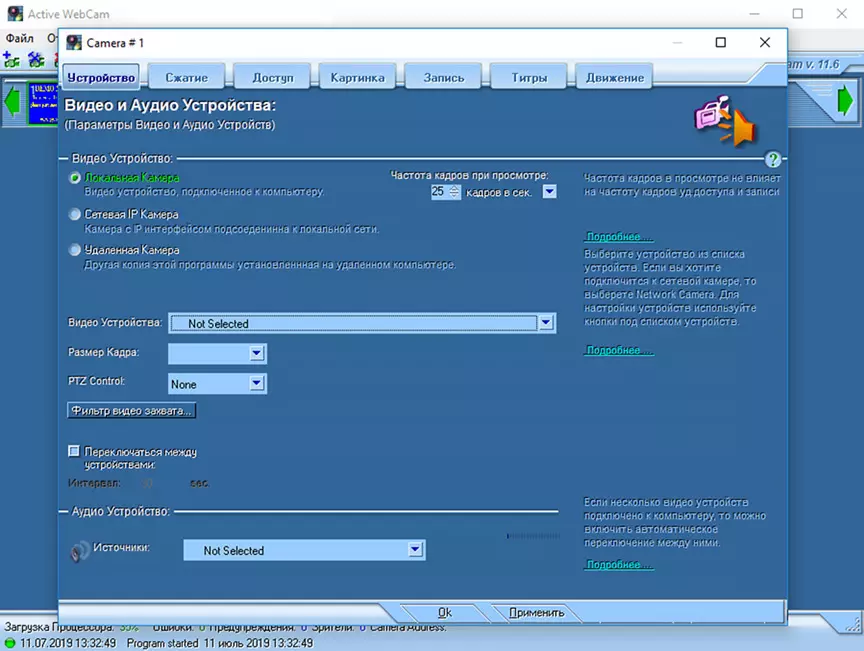
Также утилита предоставляет опции для масштабирования и панорамирования видеоряда, наложения рисунков и логотипов, добавления текстовых слоев и кадрирования изображения.
Утилиту можно скачать для ознакомления свободно и без регистрации. Однако затем необходимо будет приобрести один из платных лицензионных тарифов.
Плюсы
- Одновременное подключение к нескольким источникам
- Отображение временных отметок на дорожке
- Звукозапись с микрофона или гарнитуры
Минусы
- Стоимость лицензии начинается от 29 долларов
- Занимает много места на диске — при установке требуется 10 ГБ
- Медленная скорость во время съемки
13
SplitCam
Уровень: простой
Язык: русский
Тип: бесплатная
Удобная программа для видеозаписи с веб-камеры при личных разговорах с близкими и проведении прямых трансляций на мощных ПК. SplitCam разделяет материал на несколько рабочих окон и демонстрирует клип в них одновременно. Также рекордер содержит впечатляющее количество визуальных эффектов, позволяющих добавлять фильтры, фоны, лица, рамки и аватары поверх потокового медиа.
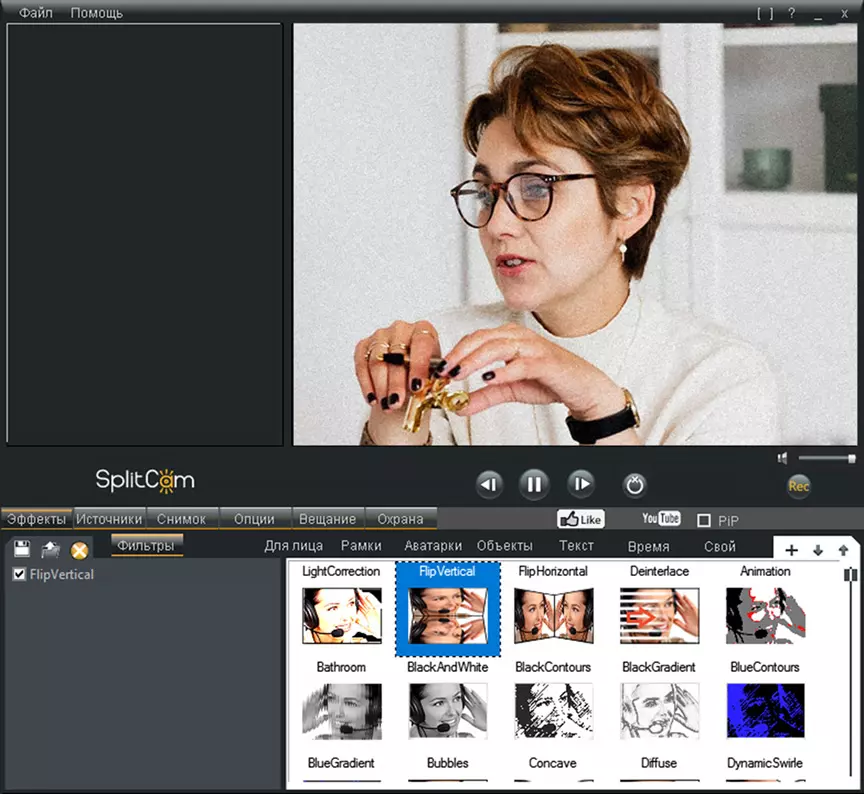
ПО работает с большинством популярных сервисов: Skype, Gtalk, ICQ, Windows Live Messenger, AOL, Camfrog. На последнем хостинге можно проводить прямую трансляцию HD-видео.
Плюсы
- масштабирование видеодорожки
- поддержка размера 1080р
- каталог реалистичных 3D-масок
- стриминг на популярных видеоплатформах: Livestream, Justin.tv, TinyChat и другие
Минусы
- Содержит рекламу
- Иногда возникают проблемы с воспроизведением
- Требовательна к системным ресурсам — рекомендована техника с 8 ГБ ОЗУ
- Для использования необходимо стабильное интернет-соединение
14
LiveWebCam
Уровень: простой
Язык: русский
Тип: бесплатная
Используется для записи потока с вебки в реальном времени и постоянного захвата изображений через определенный промежуток времени. LiveWebCam оснащена датчиком движения, таймером и подавителем шумов. Вы сможете соединиться с неограниченным количеством видеокамер и получить качественные фотографии или GIF-анимации. Стоит отметить, что софт не выводит видеоматериал на диск и не дает создать полноценный видеоролик, готовый для просмотра на привычных нам носителях.

Плюсы
- Не снимает дополнительные кадры, если сцена не изменилась
- Получение HD-контента
- Загрузка мультимедиа на FTP-сервер
- Коррекция освещения снимков
Минусы
- Разработка обновлений была прекращена в 2014 году
- Неудобное меню
- Не создает видеоклипы — только фотографии и анимации
Программы для записи на веб-камеру с функцией
захвата экрана
Если вам нужно одновременно захватить видеоматериал с вебки и экрана, то вам потребуются специальные рекордеры. Такое программное обеспечение подходит для стримов, летсплеев, видеоуроков и т.д.
15
Экранная Студия
Уровень: продвинутый
Язык: русский
Тип: условно-бесплатная
Лучший рекордер для создания скринкастов, летсплеев, вебинаров и онлайн-курсов. Экранная Студия предлагает инструменты для видеосъемки монитора со звуком, добавления материала с жесткого диска, а также опции для монтажа и улучшения видеоряда. В редакторе можно удалить лишние фрагменты, нанести картинки, добавить стрелки, фигуры и линии, создать надписи, заставки и титры, применить эффекты, отрегулировать освещение и цвета.
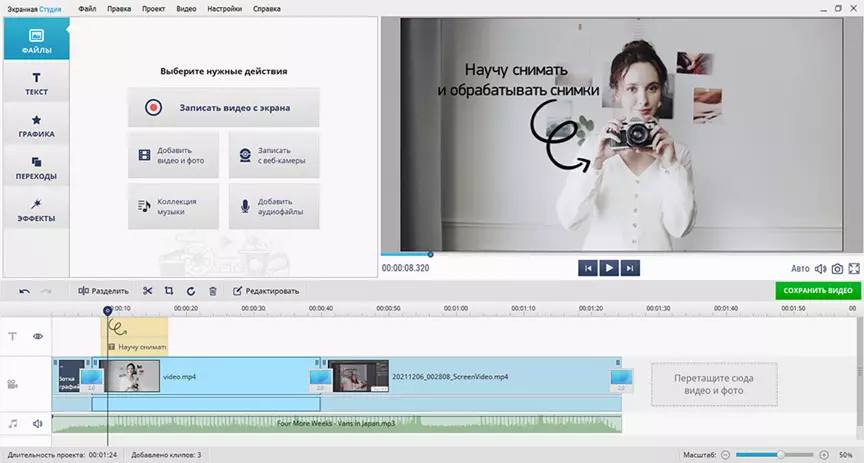
У вас есть возможность скачать программу для записи видео с веб камеры на русском языке бесплатно с официального сайта на пробный период.
Плюсы
- Съемка только выделенной части дисплея
- Извлечение звука с микрофона и динамиков
- Предустановки для экспорта на YouTube, Facebook и других платформ
- Коллекция переходов, графики, музыки
- Работа с аудио и регулировка громкости
- Удобный русскоязычный интерфейс
Минусы
- При конвертации видео в пробной версии накладывается воттермарк
- По завершении ознакомительного периода необходимо купить лицензионную версию
16
Filmora Scrn
Уровень: простой
Язык: английский
Тип: бесплатная
Используется для быстрой съемки видеоматериала со встроенной или внешней вебки, а также непосредственно с рабочего стола. Вы сможете снять весь монитор или только выделенный участок, например окно браузера или другой программы. Также Filmora Scrn поставляется с полным набором инструментов для редактирования видеодорожки — сотрите ненужные отрезки, добавьте фоновую мелодию, наложите текст и оформите титры.
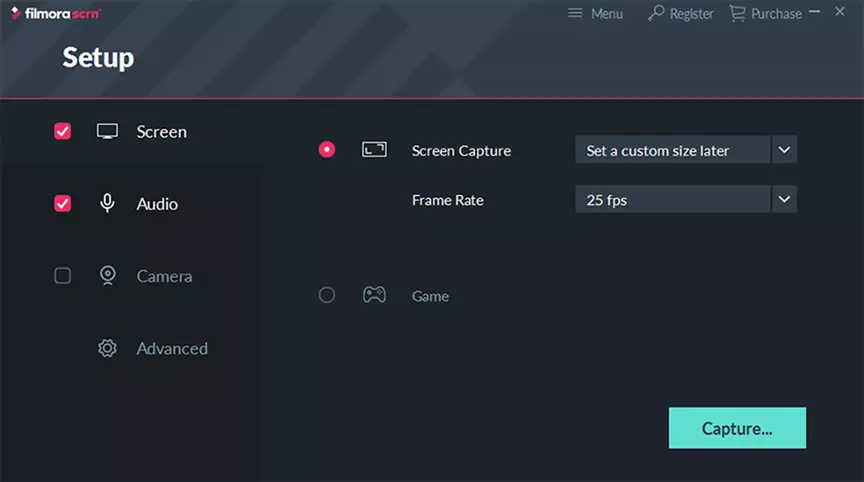
Программное обеспечение недоступно для загрузки с официальной веб-страницы, так как его заменили на Wondershare DemoCreator. Вы можете загрузить рекордер только со сторонних ресурсов, однако так можно скачать вирусы и майнеры.
Плюсы
- Указание разрешения до 4К
- Установка ФПС до 120
- Подключение к 2 устройствам одновременно
Минусы
- Экспорт видеофайла возможен только в MP4 и MOV
- Разработка была прекращена, поэтому ПО нельзя найти на официальном сайте
17
OBS Studio
Уровень: профи
Язык: русский
Тип: бесплатная
Профессиональная программа для записи видео с экрана и веб камеры одновременно, а также потоковой передачи мультимедиа. В первую очередь ПО предназначено для геймеров и создания летсплеев или проведения стримов. OBS Studio поставляется с мощным набором функций для стриминга и скринкаста: подключитесь к нескольким источникам, переходите между сценами в реальном времени, настраивайте изображение и микшируйте звук.
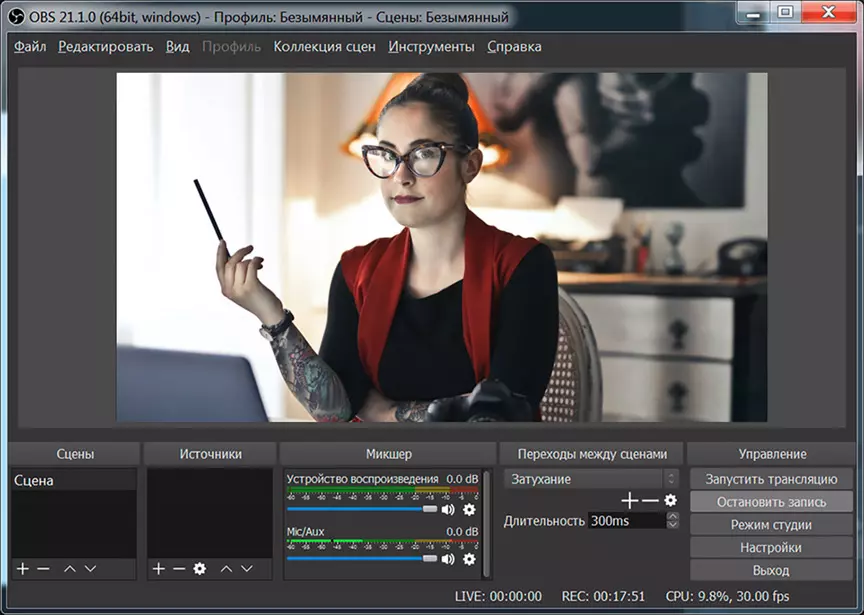
OBS поддерживает популярные потоковые платформы: Twitch, Mixer и YouTube. Итоговые медиафайлы можно выводить в различных форматах, кодеках и расширениях с подходящим битрейтом и степенью сжатия.
Плюсы
- Извлечение системных звуков
- Подавление цифровых шумов
- Коллекция фильтров для улучшения изображения
- Распространяется свободно
- Расширение функционала за счет сторонних плагинов
Минусы
- Высокая нагрузка на ЦП
- Сложно настроить стрим, поэтому ОБС не подходит новичкам
18
Camtasia Studio
Уровень: продвинутый
Язык: английский
Тип: условно-бесплатная
Подходит для редактирования и монтажа клипов, а также захвата изображения с подключенных записывающих устройств и дисплея. В Camtasia Studio можно настроить параметры снятия контента с вебки, нанести его на скринкастинг и подключиться к микрофону.
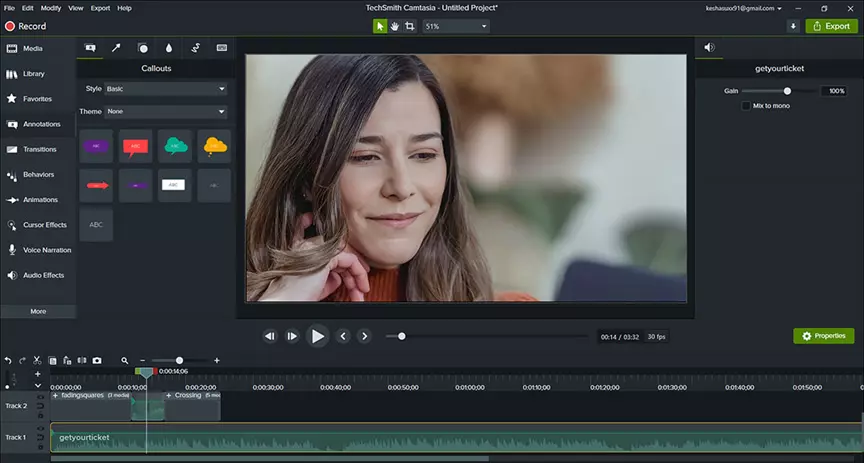
Затем можно обработать данные в редакторе: обрезать видеофайл, поместить выноски, фигуры, стрелки и линии, применить аудио-, текстовые и видеоэффекты, добавить плавные переходы между сценами и многое другое.
Скачайте приложение для съемки видео с веб камеры на компьютере бесплатно на пробный 30-дневный период. После для дальнейшей работы потребуется зарегистрироваться на сайте и получить лицензионный ключ.
Плюсы
- Каталог элементов: эффекты, переходы, шаблоны и т.д.
- Разработка интерактивных викторин
- Нормализация звучания и усиление громкости аудио
- Выгрузка на YouTube и Vimeo
Минусы
- Цена — 299.99 долларов (около 22.450 рублей)
- Высокие требования к оборудованию — 16 ГБ ОЗУ и современная видеокарта, например, NVIDIA GeForce 10 Series
- Не очень удобно записывать видео с экрана и на вебку одновременно
- Англоязычное меню
19
Ashampoo Snap
Уровень: простой
Язык: английский
Тип: условно-бесплатная
Компактная и удобная утилита для видеосъемки с вебки и рабочего стола компьютера или ноутбука одновременно. Ashampoo Snap также делает снимки экрана и предоставляет опции для оформления картинок: добавление нумерации, стрелок, комментариев, стикеров.
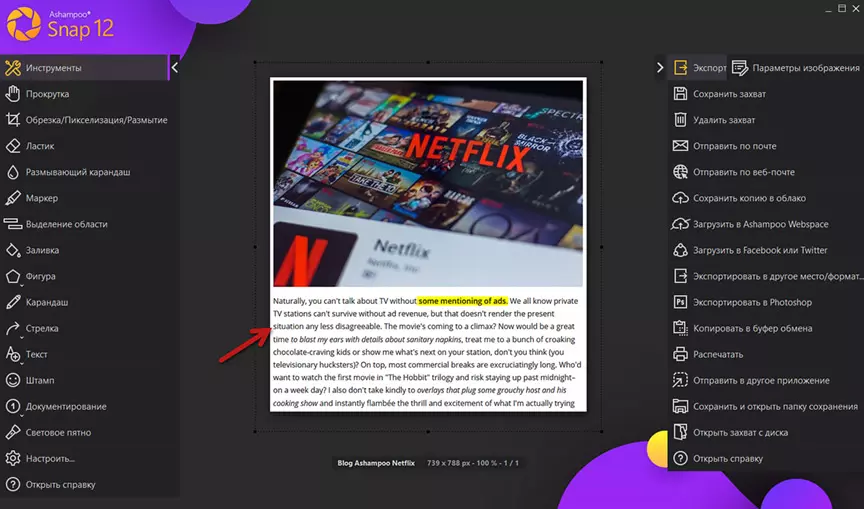
При захвате видеопотока можно применить эффекты и поместить водяной знак. После того, как вы создали ролик, Snap автоматически воспроизведет результат во встроенном видеоредакторе. В нем можно дополнительно улучшить видеоряд, например, вырезать лишние фрагменты, склеить несколько записей и экспортировать итог как WMV или GIF.
Плюсы
- Совместимость с 4К
- Прямая загрузка скринов на Twitter, Facebook, OneDrive, Google Drive
- Возможность захвата с нескольких устройств
- Функция покадровой съемки
Минусы
- Цена лицензионного пакета — 2199 рублей
- Пользователи отмечают, что периодически возникают сбои
- Мало опций для коррекции видеоряда — основной инструментарий направлен на обработку скриншотов
20
Cyberlink YouCam
Уровень: продвинутый
Язык: английский
Тип: условно-бесплатная
Небольшое приложение для съемки видео на веб-камеру с дополнительными опциями для изменения лица и вставки графических элементов в процессе записи. Cyberlink YouCam позволяет преобразить видеоряд, вы сможете применять различные эффекты, накладывать маски, добавлять заголовки, делать макияж, выполнять ретушь и т.д. Также можно регулировать освещение и оттенки изображения, уменьшать шум, накладывать стикеры и рамки, рисовать и редактировать снимки.
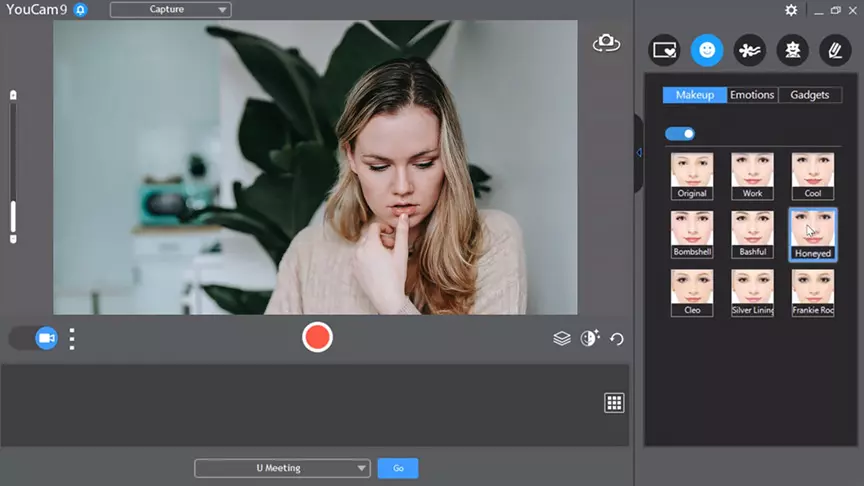
CyberLink YouCam очень проста в использовании и поставляется с многофункциональным и простым в навигации интерфейсом. Однако отсутствует перевод на русский.
Плюсы
- Использование искусственного интеллекта для преобразования данных
- Экспорт видеоконтента в WMV, AVI и т.д.
- Большая коллекция видеоэффектов и графики
Минусы
- Доступна на пробный 15-дневный период
- Высокая стоимость лицензии — 34.99 долларов
- Для быстрой работы нужно оборудование с 4 ГБ ОЗУ
- Обучающие материалы только на английском
21
Icecream Screen Recorder
Уровень: простой
Язык: русский
Тип: условно-бесплатная
Программа, записывающая видео с веб камеры со звуком на русском, пригодится для создания видеоуроков и вебинаров. Icecream Screen Recorder может снимать игровой процесс с частотой 60 fps, конвертировать видеозаписи в подходящее расширение, делать снимки экрана и генерировать URL-адрес на скрины. Также можно рисовать и размещать текст и стрелки. Изображение с подключенной web-камеры можно наложить только поверх скринкаста. Снять видео с собой в кадре без захвата экрана у вас не получится.
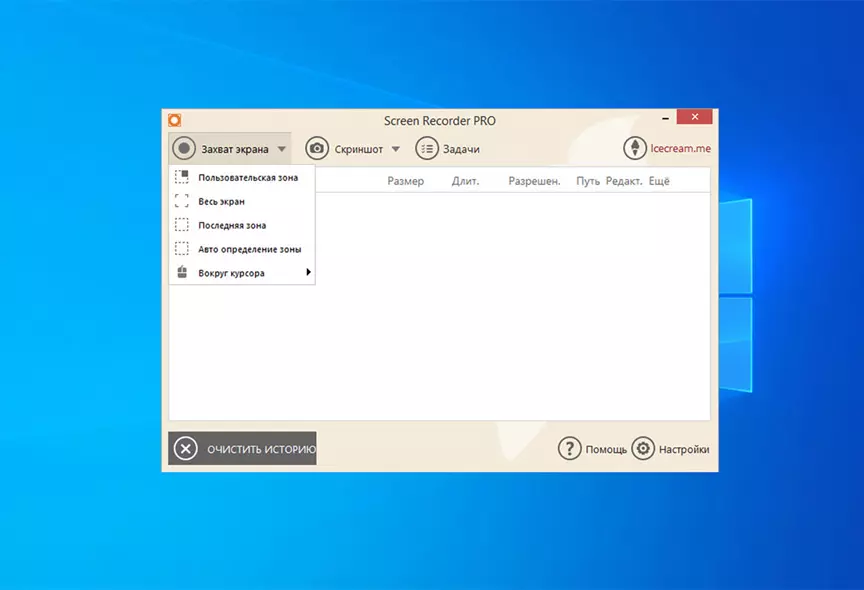
Для свободного скачивания доступна только базовая версия Icecream, но инструментарий сильно ограничен. Скринкастинг прерывается через 5 минут, а также ставится водяной знак компании на результат. Про-тариф стоит 1990 рублей.
Плюсы
- Прямая публикация итога на Dropbox и Google Drive
- Обрезка видеодорожки и изменение скорости
- Встроенный редактор для простой коррекции
Минусы
- Вывод в AVI и MOV доступен только после активации продукта
- Нет возможности записывать только видео с вебки
- Устанавливает сторонние утилиты, например, Яндекс.Браузер
- Возможны вылеты и сбои
22
iTop Screen Recorder
Уровень: простой
Язык: русский
Тип: условно-бесплатная
Используется для снятия видео с веб-камеры и с дисплея. В iTop Screen Recorder можно запечатлеть определенную область, подключиться к динамикам или гарнитуре, обрезать нежелательные отрывки, выбрать подходящий формат вывода. Утилита поддерживает сохранение с разрешением 4К и позволяет опубликовать материал на любом видеохостинге и на Twitch.
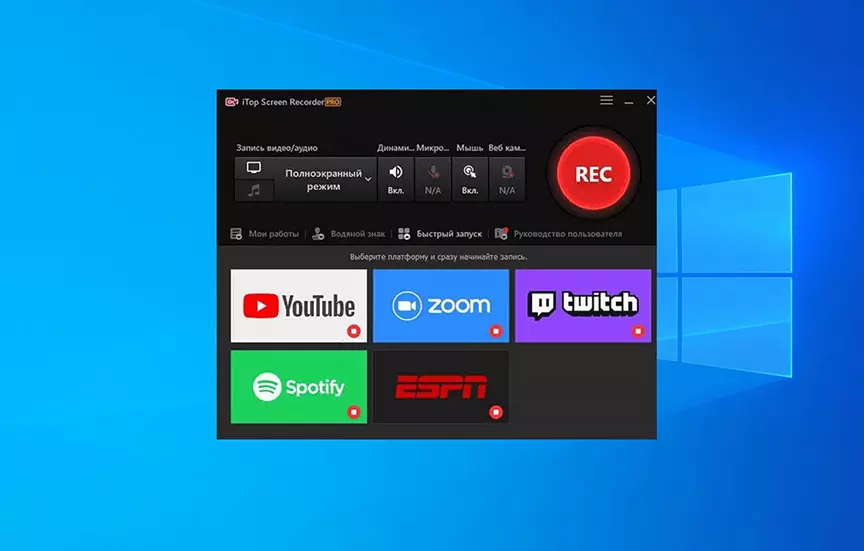
iTop распространяется свободно, однако в неактивированном пакете ограничен функционал и размещается водяной знак. Его можно убрать, купив про-версию.
Плюсы
- Создание расписания для старта записи по умолчанию
- Добавление собственных воттермарков
- Поддержка AVI, FLV, MKV, MOV, TS и GIF
Минусы
- Устанавливает стороннее программное обеспечение, например, антивирус Avast
- В неактивированном пакете есть рекламные объявления и ограничения длительности
- Бессрочная лицензия стоит 2 590 рублей
23
XSplit Broadcaster
Уровень: продвинутый
Язык: русский
Тип: условно-бесплатная
Предназначена для проведения прямых трансляций и видеозаписи рабочего стола. В XSplit Broadcaster можно подключаться к нескольким источникам и переключаться между ними, смотреть мощность компьютера, сохранять полученный контент на жесткий диск или проводить прямой эфир на платформах Twitch, Ustream, Justin.TV и Own3d. Также можно работать с хромакеем и спецэффектами в разных сценах, разделять видеоданные на несколько блоков.
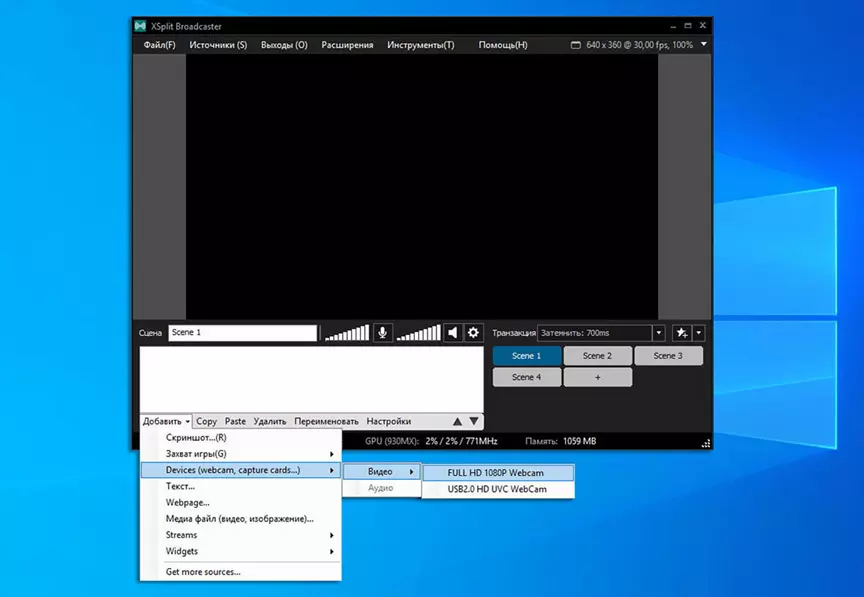
В демоверсии ограничено количество сцен (до 4), а также на размещается водяной знак поверх получившегося видеоряда.
Плюсы
- Анимации и фильтры для улучшения сцены
- Подавление цифрового шума
- Маскирование сцен
- Добавление аннотаций
Минусы
- Нельзя предварительно прослушать аудио
- Требовательна к «железу» — необходима техника с 8 ГБ ОЗУ и новейшим процессором
- Для загрузки демоверсии нужно зарегистрироваться на портале разработчика
24
ManyCam
Уровень: простой
Язык: английский
Тип: условно-бесплатная
Простая программа для съемки видео с веб камеры с заменой фона и спецэффектами. В ManyCam можно устанавливать картинки из галереи в качестве заднего плана, размывать нежелательные детали, использовать лекционную доску, транслировать стрим на YouTube и Facebook. Также можно переключаться между видеоисточниками: монитор, окна открытых приложения, интерфейс веб-сайтов и многое другое.
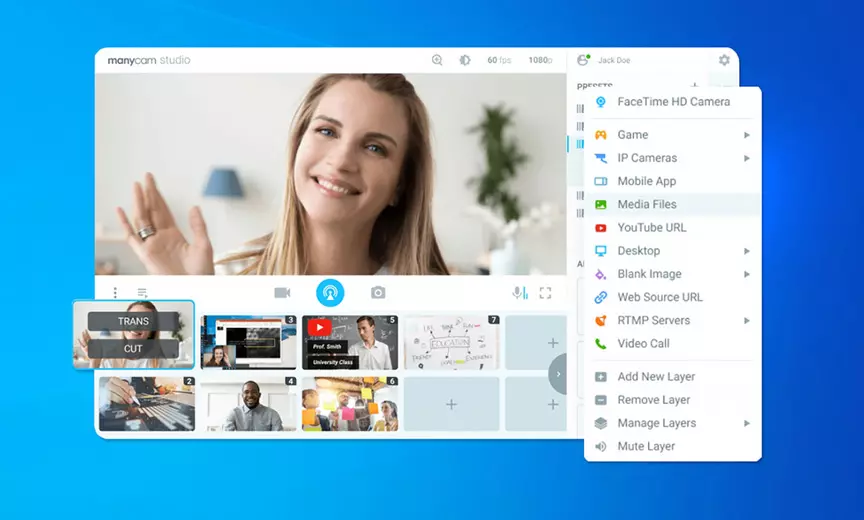
ManyCam предлагает базовый пакет, который имеет ограниченный функционал. Для доступа ко всем возможностям нужно купить лицензию за 199 долларов.
Плюсы
- Большая коллекция встроенных фонов
- Каталог из более 12 тысяч 3D-масок, спецэффектов и графики
- Размещение текста, даты, времени, логотипа
- Распознавание лиц с помощью ИИ
Минусы
- Наложение новых слоев иногда работает некорректно
- В неактивированной версии добавляется вотермарк разработчика
25
Debut Video Capture
Уровень: простой
Язык: английский
Тип: условно-бесплатная
Подходит для скринкастов и снятия видео через вебку. В Debut Video Capture можно накладывать подписи, производить цветокоррекцию, размещать воттермарк и заменять задний план. Также вы сможете планировать видеосъемку на определенную дату, указывать размер кадра, подключаться к внешним устройствам. Сохранить итог можно на ПК или выгрузить напрямую на YouTube, Flickr, Vimeo. Также его можно загрузить в облачные хранилища Google Drive и Dropbox.
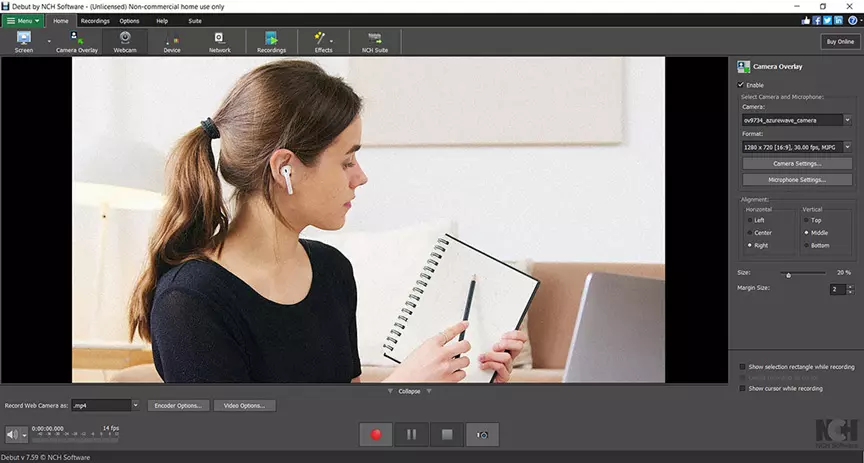
Debut доступен бесплатно со всеми возможностями на пробный период. Затем некоторые функции будут заблокированы до активации лицензии. Ее стоимость — 24.99 долларов.
Плюсы
- Вывод результата в AVI, WMV, FLV, MOV
- Предустановки конвертации для мобильных устройств
- Размещение логотипа или вотермарка
- Регулировка ФПС
Минусы
- Нет перевода на русский
- Часто возникает баннер с предложением купить коммерческую версию
- В базовом пакете сильно урезан функционал
Заключение
Теперь вы знаете, какие программы можно скачать для видеосъемки с вебки. Выбор наилучшего варианта конкретно под ваши задачи зависит от необходимых опций:
- Если вам нужен видеоролик для соцсетей, видеопоздравление или вебинар, то воспользуйтесь простыми видеоредакторами. Оптимальным решением будет ВидеоШОУ. Он подходит новичкам и предлагает простой русскоязычный интерфейс. В нем можно заменить фон в видеоролике, создать титры и анимацию, выполнить полноценный видеомонтаж и применить эффекты
- Для захвата контента с вебки и монитора загрузите специальный рекордер. Подготовленные пользователи могут попробовать OBS – это самый популярный софт среди стримеров. Для новичков лучшим вариантом будет Экранная Студия. С помощью приложения можно не только снять дисплей, но и обработать клип. Вы сможете обрезать лишние фрагменты, наложить графику и текст, добавить фоновую мелодию и озвучку.
Загрузите программное обеспечение и приступите к созданию видеоролика прямо сейчас!
Пандемия COVID-19 длится уже более года и все еще бушует во многих странах мира. Нельзя отрицать, что коронавирус резко изменил то, как мы работаем и живем. Из-за политики самоизоляции многие из нас физически не могут ходить на работу или в школу, и мы ищем новые способы оставаться на связи. Онлайн-конференции, виртуальные занятия или облачные вечеринки становятся нашим средством связи друг с другом.
Чтобы сохранить эти ценные моменты навсегда, нам нужна помощь профессионального записывающего устройства с веб-камеры в Windows 10. Мы сравнили и представляем вам семь бесплатных программ для записи с веб-камеры в Windows 10, которые справятся с этим без труда. Давайте проверим их вместе!

- Содержание
-
№1. Рекордер веб-камеры в Windows 10 – iTop Screen Recorder
-
№2. Рекордер веб-камеры в Windows 10 – OBS Studio
-
№3. Рекордер веб-камеры в Windows 10 – Bandicam
-
№4. EaseUS RecExperts
-
№5. CyberLink YouCam
-
№6. Clipchamp
-
№7. Veed
Рекордеры веб-камер широко используются во многих ситуациях, таких как онлайн-руководства, запись игр, демонстрации продуктов и т.д. Чтобы удовлетворить различные потребности пользователей, в статье собраны как онлайн-рекордеры для записи с веб-камеры в Windows 10, так и отдельные программы. Все они на 100% бесплатны или имеют бесплатные пробные версии.
№1. Рекордер веб-камеры в Windows 10 – iTop Screen Recorder
Записывайте видео & аудио с экрана бесплатно
- Записывайте высококачественное видео с экрана вашего ПК, а также звук с системы или устройства ввода синхронно с видео.
- Упростите количество шагов и кликов мыши, для более комфортного использования. Управляйте всем процессом записи без усилий.
- Поддержка вывода в несколько форматов и преобразование с использованием новейших технологий сжатия. Лучшее качество и меньший размер.
iTop Screen Recorder – это многофункциональный инструмент, разработанный для записи экранов или веб-камер в высоком разрешении в Windows. Он использует аппаратное ускорение графического процессора и обеспечивает загрузку процессора в среднем на 8%. С помощью этого бесплатного рекордера экрана в Windows 10, 7, 8 можно одновременно записывать изображение и аудио без задержек. Кроме того, программа проста в использовании. Даже новичок сможет записать свою веб-камеру в три простых шага:
Шаг 1:
Загрузите iTop Screen Recorder с официального сайта. Установите его на свой компьютер и настройте параметры в соответствии с вашими потребностями.
Шаг 2:
Вернитесь в главное меню и выберите регион, который вы хотите записать. После завершения нажмите значок веб-камеры, чтобы она наложилась на область записи, и нажмите красную кнопку REC, чтобы начать запись.

Шаг 3:
Нажмите красную квадратную кнопку, чтобы остановить запись. Ваше видео с веб-камеры будет доступно в папке «Мои работы», где вы сможете обрезать, вырезать, разделить и поделиться этими видео напрямую.

№2. Рекордер веб-камеры в Windows 10 – OBS Studio

OBS Studio – это полнофункциональная и совершенно бесплатная программа, которую используют для захвата экрана, записи видео, трансляции и стриминга. В OBS Studio вы сможете настроить веб-камеру, ее размер и положение. Таким образом, она также может работать как идеальный рекордер веб-камеры в Windows 10. Вот ее некоторые примечательные моменты:
Плюсы:
— Расширенные функции без лишних затрат
— Лаконичный интерфейс с различными настройками
— Запись в HD-качестве
— Нет ограничений по длине или количеству видео
Минусы:
Недостаточно понятен новичкам
№3. Рекордер веб-камеры в Windows 10 – Bandicam

Bandicam – еще один универсальный инструмент для записи экрана, который позволяет записывать видео с высоким сжатием без ущерба для качества. Он дает пользователям возможность добавлять видео с веб-камеры в область записи, что делает его идеальным рекордером веб-камеры в Windows 10. Давайте рассмотрим его плюсы и минусы:
Плюсы:
— Интуитивно понятный пользовательский интерфейс
— Гибкая область записи
— Запись в высоком качестве (видео в 4K Ultra HD с разрешением до 3840×2160)
— Три уникальных режима записи экрана для различных целей
Минусы:
— Максимум 10 минут записи в бесплатной пробной версии
— Водяной знак Bandicam в бесплатной пробной версии
№4. EaseUS RecExperts

EaseUS RecExperts, совместимый с Windows 7/8.1/10/11, представляет собой облегченную программу для записи экрана рабочего стола с полным набором функций. Он может записывать все, что происходит на вашем экране, включая вашу веб-камеру, видеозвонки, презентации, онлайн-игры, окна браузера и многое другое.
Вот его основные особенности:
Плюсы:
— Запись по расписанию
— Несколько медиа-выходов
— Модуль расширенного редактирования
— Легкий обмен видео
Минусы:
— Пять минут записи в бесплатной пробной версии
— Водяной знак в бесплатной пробной версии
№5. CyberLink YouCam

CyberLink YouCam – это универсальный рекордер веб-камеры в Windows 10, который подходит для стримеров, ютуберов, блогеров и бизнесменов. С помощью этой мощной программы можно персонализировать свою веб-камеру и делать с нее записи более привлекательными с помощью множества полезных надстроек, таких как видеоэффекты, фильтры, смайлики, визуальные сцены, искажения, стикеры и т.д. Однако CyberLink YouCam предоставляет только трехмесячную бесплатную пробную версию, а далее нужно заплатить, чтобы продолжать пользоваться услугами программы.
Плюсы:
— Фильтры видеоэффектов
— Инструмент для украшения лица
— Виртуальный макияж
— Регулировка освещения, резкости и шумоподавление
Минусы:
Высокая цена (49,99 долларов).
№6. Clipchamp

Clipchamp – это бесплатная и удобная программа для записи веб-камеры в Windows 10, которая может записывать вашу веб-камеру прямо из браузера. Это отличное решение для тех, кто не хочет устанавливать программу на компьютер. Кроме того, Clipchamp также включает в себя набор инструментов редактирования, позволяющих людям обрезать, вырезать, поворачивать, кадрировать, контролировать скорость, добавлять текст или музыку, а также применять эффекты к своим видео.
Плюсы:
— Не нужно устанавливать и просто в использовании
— Параметры редактирования видео
— Видеоэффекты
— Неограниченный экспорт видео
— Мгновенный обмен
— Защита конфиденциальности
Минусы:
— Запись только в SD-разрешении (бесплатная версия)
Читайте также: Запись сеанса Google Meet (без разрешения)
№7. Veed

Veed – это бесплатный онлайн-рекордер, который позволяет записывать видео с веб-камеры в Windows 10 в считанные минуты. Он не требует установки и представляет собой выдающуюся программу для браузера с неограниченным количеством записей и загрузок. Единственный недостаток, который мы обнаружили, заключается в том, что его бесплатная версия имеет некоторые ограничения. Стоит обновить свой план, чтобы получить доступ к большему количеству функций.
Плюсы:
— Бесплатное использование
— Установка не требуется
— Несколько макетов на выбор
— Неограниченная запись и загрузка
— Авто субтитры
Минусы:
— Максимальная продолжительность записи 10 минут (бесплатная версия)
— Ограничение на загрузку 50 МБ (бесплатная версия)
— Экспортное качество 720p
— Водяной знак (бесплатная версия)
Вывод
Подведем итог: в статье представлено семь устройств записи веб-камеры в Windows 10, которые помогут вам записывать видео с помощью веб-камеры и создавать творческий контент. Пять из них являются полноценными приложениями, а два других работают онлайн. Для тех, кто предпочитает удобство и простоту, Clipchamp и Veed – хороший выбор. Тем, кому нужны дополнительные функции записи, мы настоятельно рекомендуем загрузить пробную версию iTop Screen Recorder. Он поможет вам записывать веб-камеру в высоком качестве (поддерживается 4K). Также, с помощью встроенного видеоредактора вы сможете обрезать, вырезать и кадрировать видеоклипы по своему усмотрению. Действуйте прямо сейчас, и бесплатные программы для записи веб-камеры в Windows 10 вас ни за что не разочаруют!
Записывайте видео & аудио с экрана бесплатно
- Записывайте высококачественное видео с экрана вашего ПК, а также звук с системы или устройства ввода синхронно с видео.
- Упростите количество шагов и кликов мыши, для более комфортного использования. Управляйте всем процессом записи без усилий.
- Поддержка вывода в несколько форматов и преобразование с использованием новейших технологий сжатия. Лучшее качество и меньший размер.

Nadia Isaev
Nadia Isaev — отличный редактор в команде iTop с богатым опытом работы в области программного обеспечения и информационных технологий. Он предоставит читателям самую свежую и точную информацию о компьютерах и программном обеспечении и ответит на все ваши вопросы о записи экрана.
